Tilpas oplevelsen af kvalificering af kundeemne
Som administrator kan du tilpasse oplevelsen for kvalificering af kundeemne for at hjælpe sælgere med at kvalificere kundeemner mere effektivt.
Licens- og rollekrav
| Kravstype | Du skal have |
|---|---|
| Licens | Dynamics 365 Sales Premium, Dynamics 365 Sales Enterprise eller Dynamics 365 Sales Professional Flere oplysninger: Prisfastsættelse af Dynamics 365 Sales |
| Sikkerhedsroller | Systemadministrator Du kan finde flere oplysninger i Foruddefinerede sikkerhedsroller til Salg |
Forskellen mellem ny kvalificering af kundeemne og ældre erfaring
Vigtigt!
Den nye oplevelse med kvalificering af kundeemne er en funktion med tidlig adgang. Du kan vælge at bruge det til test og implementering i dine miljøer.
Den nye oplevelse for kvalificering af kundeemne giver dig mulighed for at tilpasse følgende aspekter:
- Vælg, hvem der opretter salgsmuligheder, når kundeemner er kvalificerede – sælger eller automatisk af systemet.
- Tillad sælgere at oprette flere salgsmuligheder, når et kundeemne er kvalificeret.
- Rediger den salgsmulighedsformular, der åbnes, når et kundeemne er kvalificeret.
- Vælg at lade Copilot opsummere kundeemnet, når et kundeemne er kvalificeret.
Den ældre oplevelse giver dig kun mulighed for at vælge, om du automatisk vil oprette firma-, kontakt- og salgsmulighedsposter, når et kundeemne er kvalificeret.
Sådan tilpasser du oplevelsen af kvalificering af kundeemne
Vælg ikonet Skift område
 nederst i oversigten over webstedet i appen Salgshub, og vælg derefter Appindstillinger.
nederst i oversigten over webstedet i appen Salgshub, og vælg derefter Appindstillinger.Under Generelle indstillinger skal du vælge Kundeemne + Styring af salgsmulighed>Kvalificering af kundeemne.
Du får vist følgende muligheder:
Prøv den nye oplevelse med kvalificering af kundeemne: Slå denne indstilling til for at bruge den nye oplevelse for kvalificering af kundeemne. Med denne indstilling kan du definere følgende oplevelser:
- Definere oplevelsen af oprettelse af poster for hver posttype
- Tilpas oplevelsen til oprettelse af salgsmuligheder for kvalificerede kundeemner
- Aktivere opsummering af kundeemner
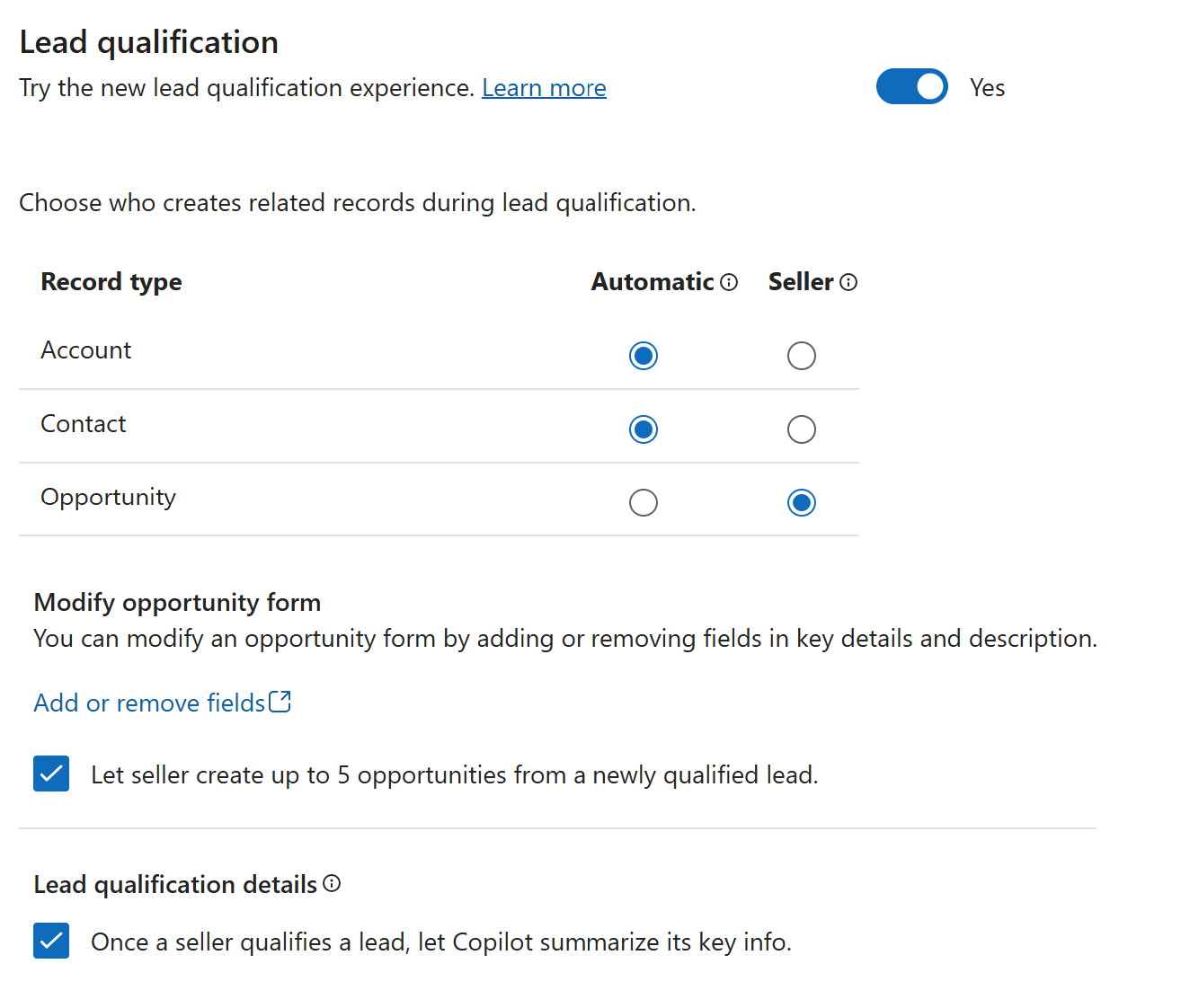
Slå den fra for at vælge indstillingen Opret automatisk poster for nyligt kvalificerede kundeemner .
Opret automatisk poster for nyligt kvalificerede kundeemner: Dette er den ældre oplevelse. Slå denne indstilling til for automatisk at oprette firma-, kontakt- og salgsmulighedsposter, når et kundeemne er kvalificeret.
Hvis du deaktiverer begge indstillinger, bliver sælgerne bedt om at vælge de poster, de vil oprette for kundeemnet.
Du kan finde oplysninger om de felter, der knyttes fra kundeemnet til andre objekter, når der oprettes poster automatisk, i Felttilknytninger til andre objekter.
Definere oplevelsen af oprettelse af poster for hver posttype
Når du aktiverer den nye oplevelse med kvalificering af kundeemne, kan du definere, hvem der opretter posten – sælger eller automatisk – når et kundeemne er kvalificeret.
Vælg Sælger , hvis sælgerne skal bestemme, om de vil oprette en post, bruge en eksisterende post eller slet ikke oprette en post.
Vælg Automatisk , hvis systemet skal oprette posten automatisk. Sælgere kan gennemse de poster, der oprettes automatisk.
Hvis der er en matchende post i systemet, anvendes reglerne for registrering af dubletter i begge tilfælde for at forhindre oprettelse af dubletposter. Sælgere kan vælge at bruge den eksisterende post eller oprette en ny. Du kan finde flere oplysninger om regler, der bruges til at identificere dubletter, i Administrere dubletter af kundeemner.
Tilpas oplevelsen til oprettelse af salgsmuligheder for kvalificerede kundeemner
Følgende indstillinger er kun tilgængelige, når du vælger Sælger for oprettelse af salgsmulighed i den nye oplevelse for kvalificering af kundeemne:
Under Rediger salgsmulighedsformular skal du vælge Tilføj eller fjern felter for at tilpasse den salgsmulighedsformular, der åbnes, når et kundeemne er kvalificeret. Formularen Hurtig oprettelse åbnes til Power Apps redigering. Du kan tilføje eller fjerne felter, ændre rækkefølgen af felter eller ændre egenskaberne for felter. Du kan finde flere oplysninger under Tilføje, flytte, konfigurere eller slette kolonner i en formular.
Vælg Lad sælger oprette op til 5 salgsmuligheder fra et nyligt kvalificeret kundeemne for at give sælgere mulighed for at oprette flere salgsmuligheder, når et kundeemne er kvalificeret. Denne indstilling er nyttig, når et kundeemne er knyttet til flere aftaler. Sælgere kan oprette op til fem salgsmuligheder fra et kundeemne.
Opsummer kundeemnet, når det er kvalificeret
Når du aktiverer den nye oplevelse for kvalificering af kundeemne, kan du vælge at lade Copilot opsummere kundeemnet, når det er kvalificeret. Marker afkrydsningsfeltet underkvalificering af kundeemne detaljer .
Bemærk
Copilot skal være aktiveret, for at din organisation kan bruge denne funktion.
Når denne indstilling er valgt, opsummerer Copilot kundeemnet ved at udtrække vigtige oplysninger fra kundeemnet og oprette et oversigtskort. Oversigtskortet indeholder vigtige oplysninger, f.eks. kundeemnets navn, firmanavn, mail, telefonnummer og adresse sammen med links til de firma-, kontakt- og salgsmulighedsposter, der blev oprettet.
Definer oplevelsen ved hjælp af en ældre webklient
Hvis du ikke bruger appen Salgshub, kan du definere erfaringen med kvalificering af kundeemne ved hjælp af den ældre webklient. Du kan dog kun konfigurere den ældre oplevelse ved hjælp af webklienten. Den nye oplevelse for kvalificering af kundeemne er kun tilgængelig i appen Salgshub.
I din app skal du vælge ikonet for Indstillinger og derefter vælge Avancerede indstillinger.
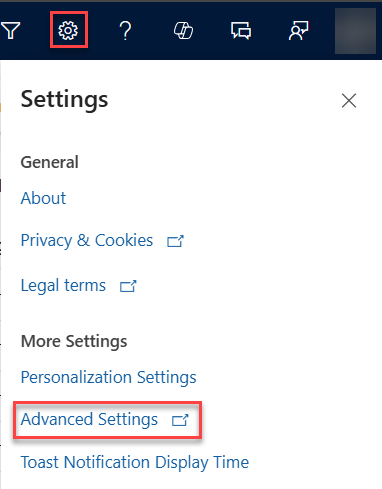
Siden Forretningsstyring åbnes.
Vælg Indstillinger>Administration>Systemindstillinger.
Vælg fanen Salg.
Underkvalificer kundeemne skal du som standard angive Opret firma-, kontakt- og salgsmulighedsposter ved kvalificering af et kundeemne til Ja for automatisk at oprette firma-, kontakt- og salgsmulighedsposter, når et kundeemne er kvalificeret. Angiv den til Nej for at give sælgere mulighed for at vælge, hvilke poster der skal oprettes, når et kundeemne er kvalificeret.
Felttilknytninger til andre objekter
Når et kundeemne kvalificeres, knyttes værdier i visse felter fra kundeemner automatisk til de tilsvarende felter i konti, kontakter og salgsmuligheder. Du kan finde ud af, hvorfor du ikke kan slette standardfelttilknytninger og anvende brugerdefinerede felttilknytninger til kvalificering af kundeemne, i disse ofte stillede spørgsmål.
Felter knyttet til salgsmulighed
| Feltnavn i kundeemne | Logisk navn i bly | Feltnavn i salgsmulighed | Logisk navn i salgsmulighed |
|---|---|---|---|
| Emne | emne | Emne | Navn |
| Kontakt | ParentContactID | Kontakt | ParentContactID |
| Account | ParentAccountID | Account | ParentAccountID |
Felter knyttet til konto
| Feltnavn i kundeemne | Logisk navn i bly | Feltnavn i konto | Logisk navn på konto |
|---|---|---|---|
| Company | Firmanavn | Kontonavn | Navn |
| Websted | webadresse | Websted | webadresse |
| Telefon (arbejde) | telephone1 | Telefonnummer | address1_telephone1 |
| Gade 1 | Address1_line1 | Adresse 1: Gade 1 | Address1_line1 |
| Gade 2 | address1_line2 | Adresse 1: Gade 2 | address1_line2 |
| Gade 3 | address1_line3 | Adresse 1: Gade 3 | address1_line3 |
| City | address1_city | Adresse 1: By | address1_city |
| Område | address1_stateorprovince | Adresse 1: Område | address1_stateorprovince |
| Postnummer | address1_postalcode | Adresse 1: Postnummer | address1_postalcode |
| Land/område | address1_country | Adresse 1: Land/område | address1_country |
Felter knyttet til kontakt
| Feltnavn i kundeemne | Logisk navn i bly | Feltnavn i kontakt | Logisk navn i kontakt |
|---|---|---|---|
| First name | firstname | First name | firstname |
| Last name | lastname | Last name | lastname |
| Stilling | jobtitle | Stilling | jobtitle |
| Telefon (arbejde) | telephone1 | Telefonnummer | Direktørtelefon |
| Telefon (mobil) | mobilephone | Telefon (mobil) | mobilephone |
| emailaddress1 | emailaddress1 | ||
| Gade 1 | Address1_line1 | Adresse 1: Gade 1 | Address1_line1 |
| Gade 2 | address1_line2 | Adresse 1: Gade 2 | address1_line2 |
| Gade 3 | address1_line3 | Adresse 1: Gade 3 | address1_line3 |
| City | address1_city | Adresse 1: By | address1_city |
| Område | address1_stateorprovince | Adresse 1: Område | address1_stateorprovince |
| Postnummer | address1_postalcode | Adresse 1: Postnummer | address1_postalcode |
| Land/område | address1_country | Adresse 1: Land/område | address1_country |
Kan du ikke finde indstillingerne i din app?
Der er tre muligheder:
- Du har ikke den nødvendige licens eller rolle. Se afsnittet Licens- og rollekrav øverst på denne side.
- Din administrator har ikke slået funktionen til.
- Din organisation bruger en brugerdefineret app. Kontakt din administrator for at få de nøjagtige trin. De trin, der beskrives i denne artikel, er specifikke for den indbyggede Salgshub og Sales Professional-apps.
Relaterede oplysninger
Kvalificere eller konvertere kundeemner
Oprette eller redigere kundeemner
Ofte stillede spørgsmål om kvalificering af kundeemne
Fejlfinding af problemer med kvalificering af kundeemne